Un en-tête de tableau est la ligne supérieure d'un tableau. Il donne un titre aux informations contenues dans chaque colonne. Bien qu'il s'agisse d'un création d'un tableauNous avons tendance à mettre manuellement en gras la première ligne afin de transmettre un signal visuel de l'information contenue dans les différentes colonnes.
L'en-tête de tableau fait la même chose. De plus, il contient une sorte de code HTML bénéfique pour votre contenu du point de vue du référencement. Nous allons maintenant vous montrer comment ajouter un en-tête à un tableau dans WordPress.
- Méthode 1: Ajout d'un en-tête au bloc de tableau par défaut
- Méthode 2: Ajout d'un en-tête au bloc Tableberg
Créer de belles tables
Avec l'éditeur de blocs

Méthode 1 : ajout d'un en-tête au bloc de tableau par défaut
Étape 1 : Sélection du bloc de tableaux
Une fois que vous avez créé un tableau à l'aide de la fonction Bloc de tableaux par défautSélectionnez le tableau en cliquant sur l'icône Tableau de la barre d'outils.
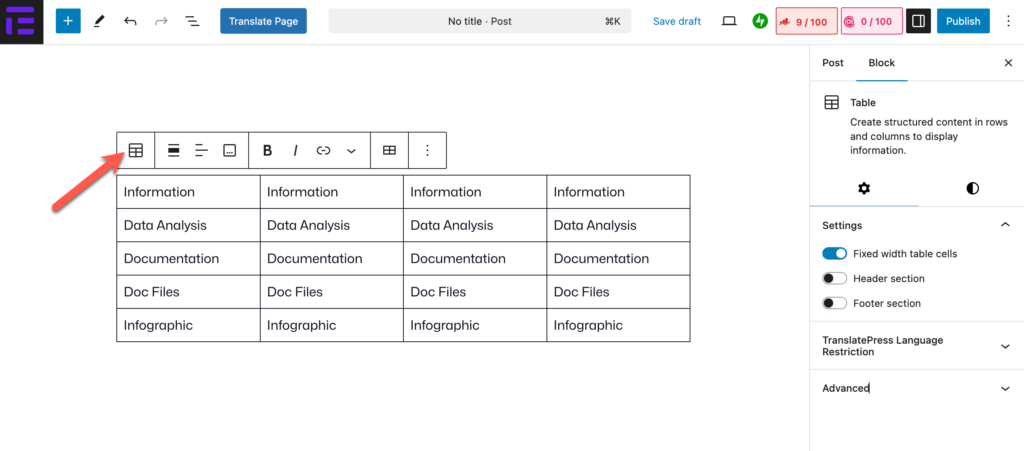
Étape 2 : Activer la section de l'en-tête
Vous obtiendrez le Onglet Paramètres dans la barre latérale droite. Il suffit de cliquer sur le bouton Section d'en-tête sous l'onglet Paramètres.
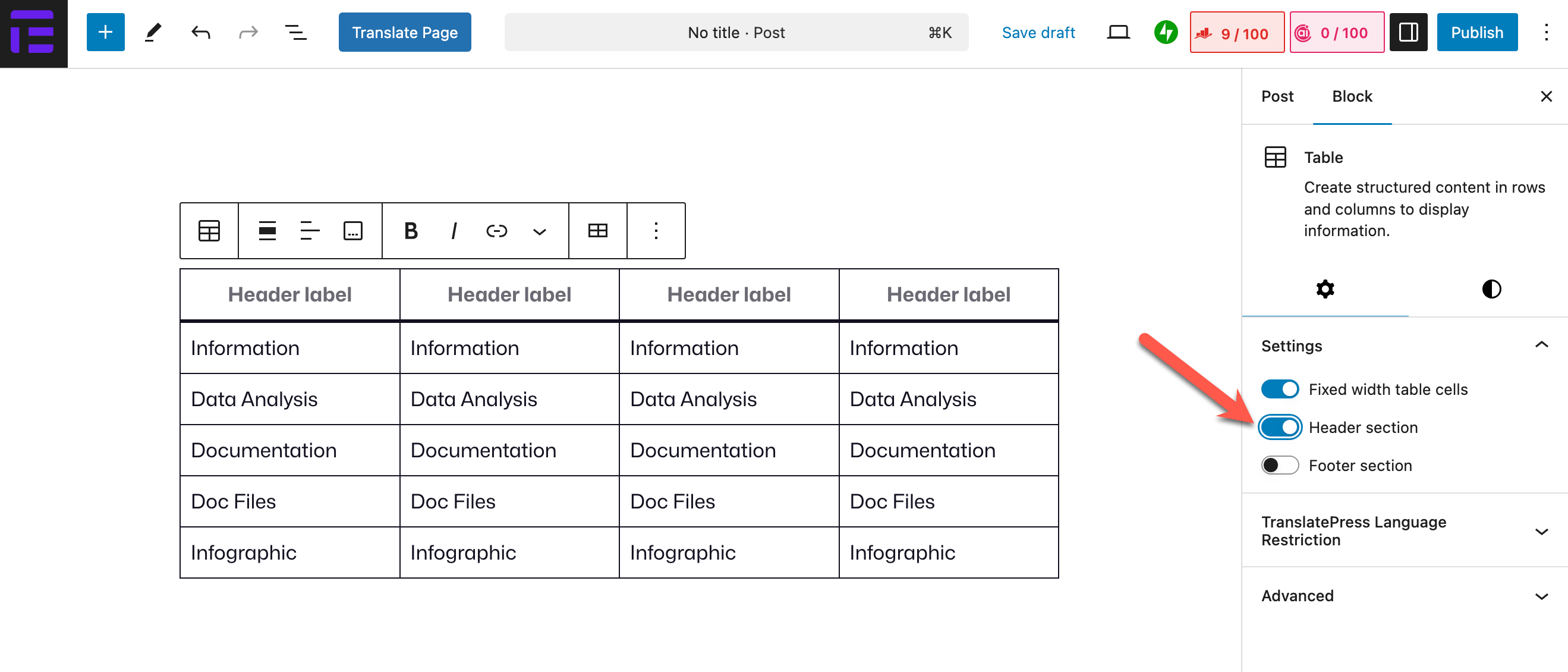
Vous verrez le la section de l'en-tête est apparue sur la table.
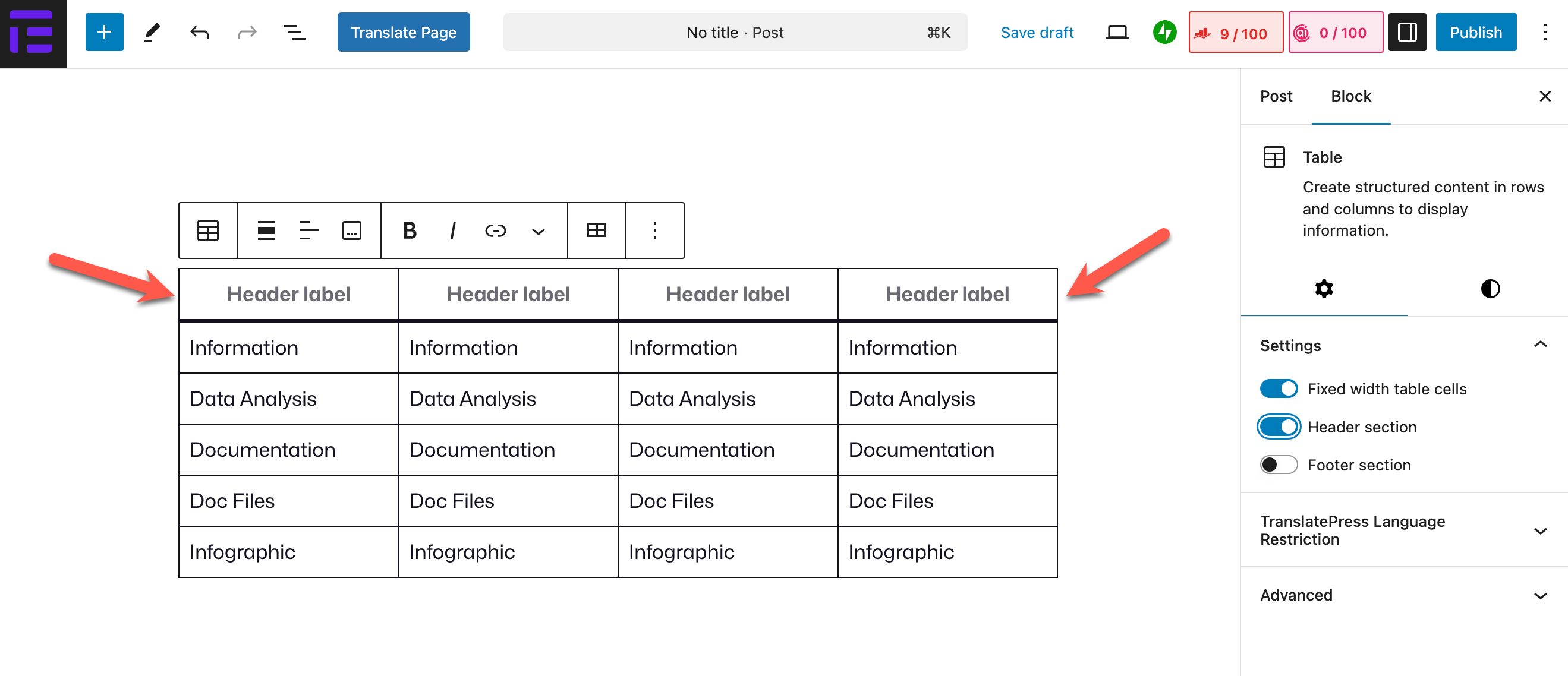
Étape 3 : Ajouter des étiquettes à l'en-tête
Vous pouvez voir que nous avons ajouté des titres aux cellules d'en-tête du tableau. Il n'est pas nécessaire de les mettre en gras manuellement, car ils le sont automatiquement.
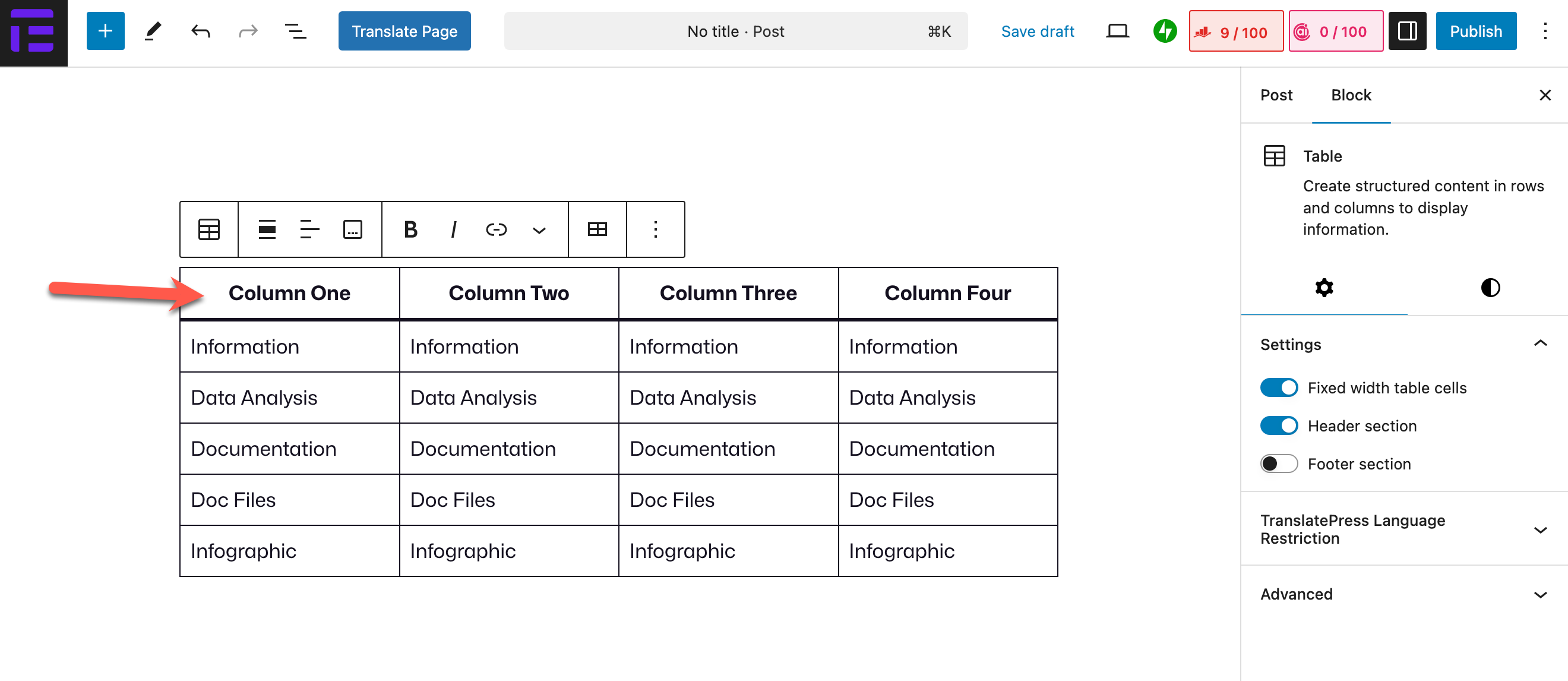
Méthode 2 : Ajout d'un en-tête au bloc Tableberg
Si votre table est créée avec l'option Tableberg vous pouvez lui ajouter un en-tête de la même manière.
Vérifier également: Comment convertir le bloc de tableau par défaut en bloc Tableberg ?
Sélectionnez d'abord votre table en cliquant sur le bouton Icône Tableberg ![]() (1). À partir de la Onglet Paramètres (2), activer la fonction Insérer l'en-tête (3) option.
(1). À partir de la Onglet Paramètres (2), activer la fonction Insérer l'en-tête (3) option.
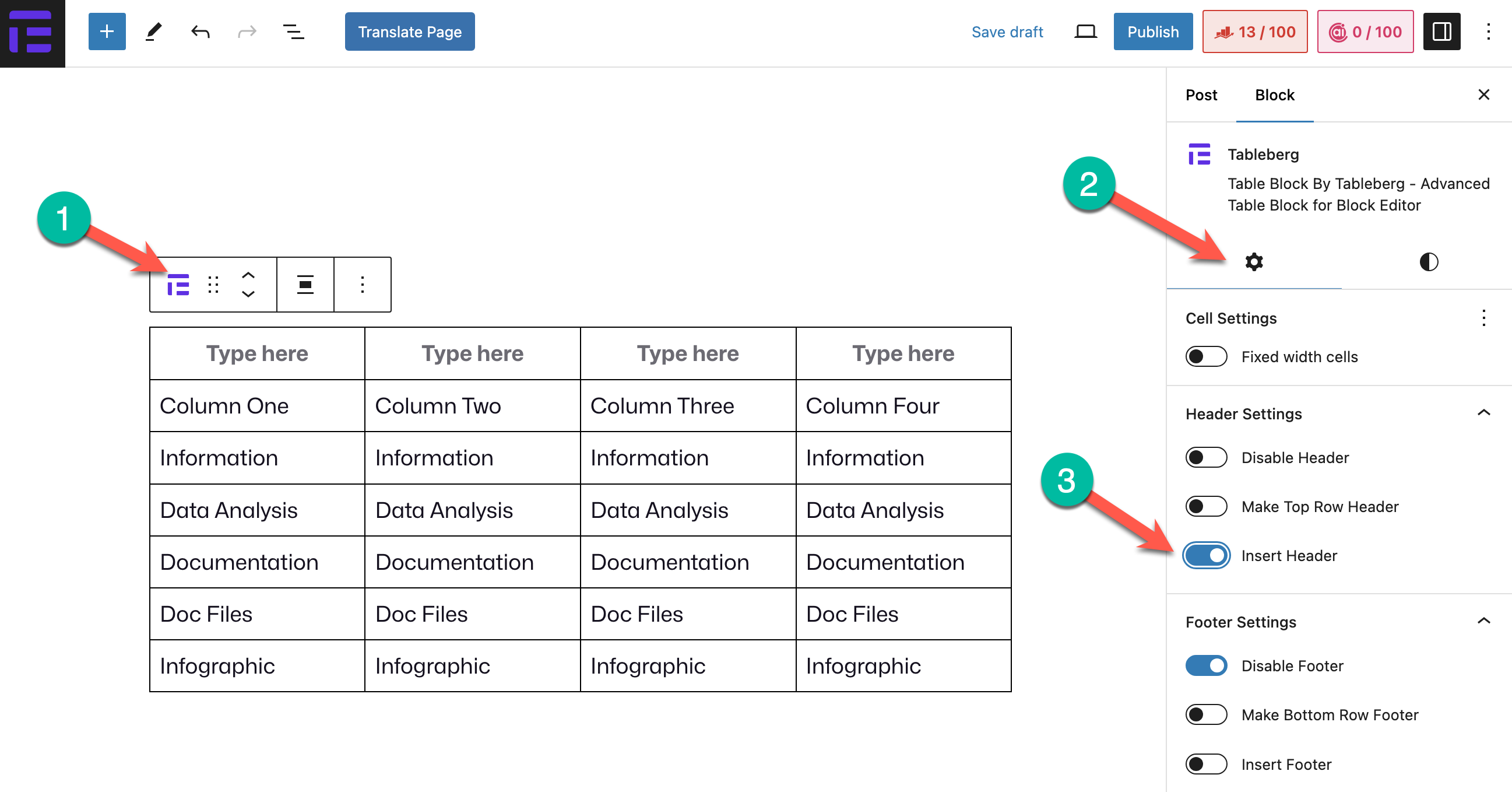
Vous verrez que la section d'en-tête est activée pour le tableau. Vous pouvez simplement ajouter du texte pour étiqueter les colonnes ou ajouter d'autres blocs comme vous le souhaitez.
Vous pouvez également faire de votre rangée supérieure un en-tête. Il suffit d'activer le bouton Créer l'en-tête de la rangée supérieure option.
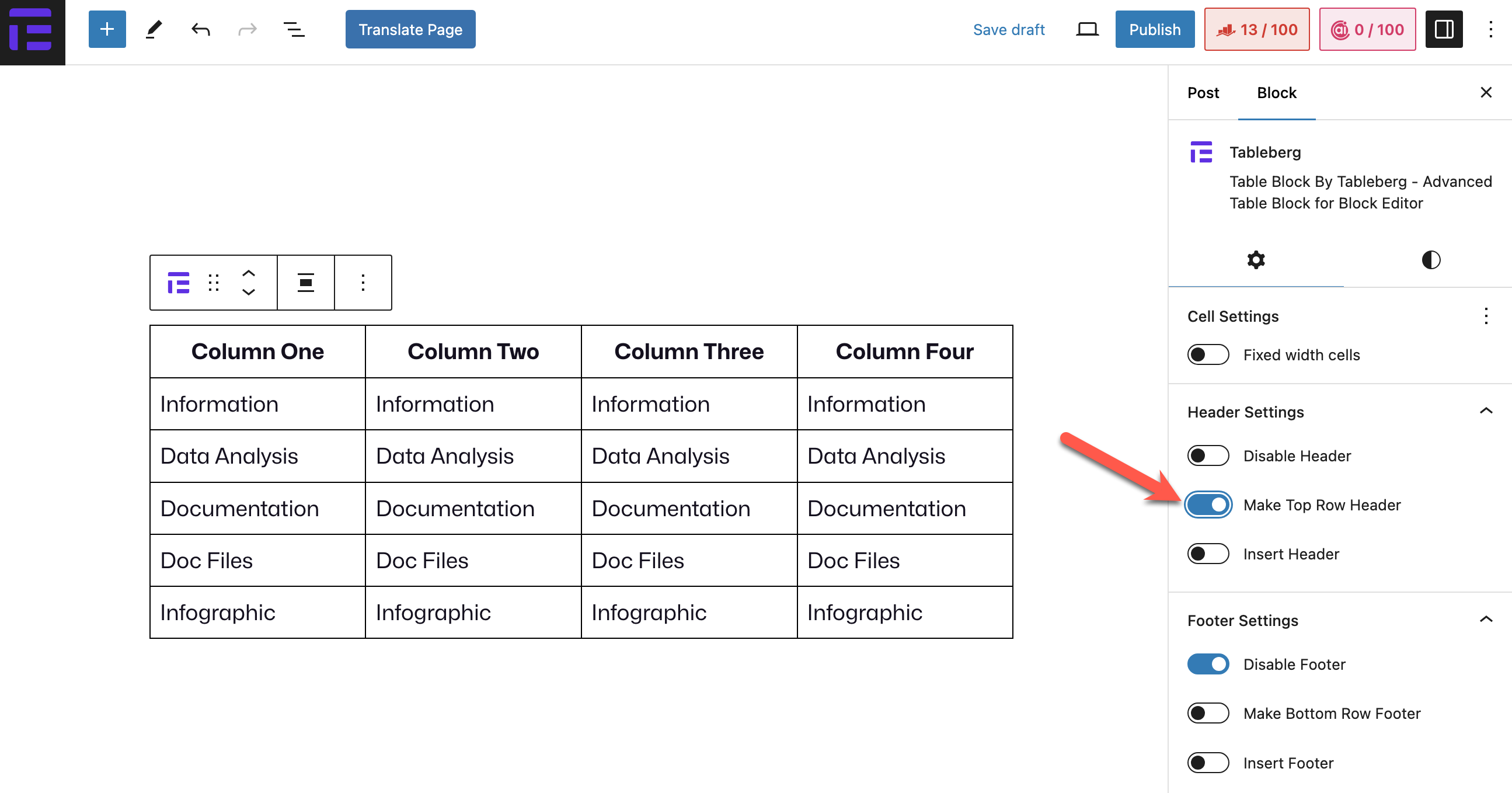
La ligne supérieure deviendra l'en-tête.
Si vous le souhaitez, vous pouvez également modifier la couleur d'arrière-plan de l'en-tête du tableau. Il vous suffit de cliquer sur l'icône Onglet Styles (1) et modifier le Couleur d'arrière-plan de l'en-tête (2).
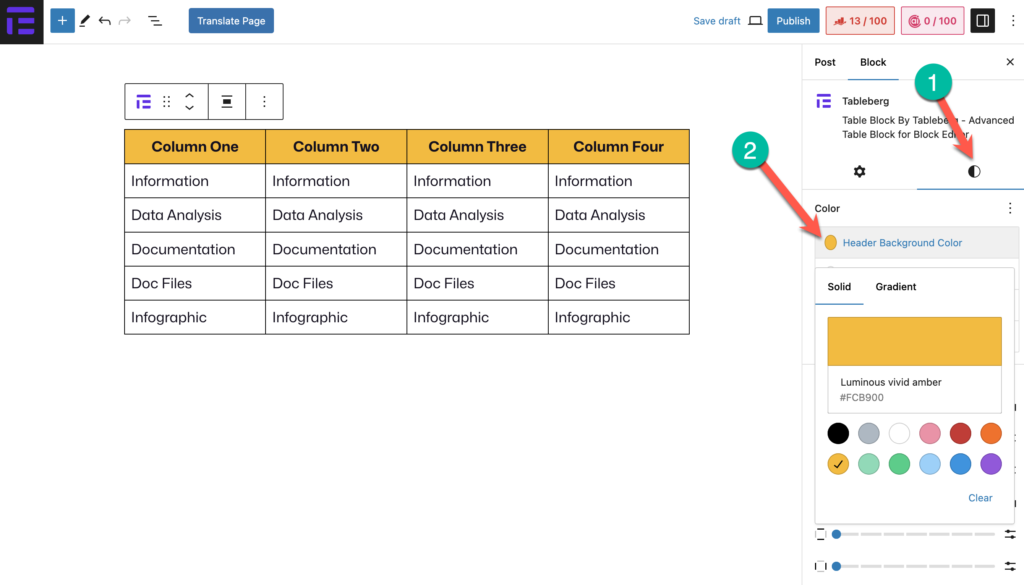
Lire aussi : Comment rendre l'en-tête d'un tableau collant dans WordPress
Conclusion
Vous pouvez donc ajouter des en-têtes à vos tableaux WordPress. N'oubliez pas que vos en-têtes doivent être descriptifs mais concis afin de ne pas prendre trop de place. S'ils ne sont pas clairs et significatifs, les utilisateurs ne comprendront pas l'objectif de la colonne du tableau au premier coup d'œil.


